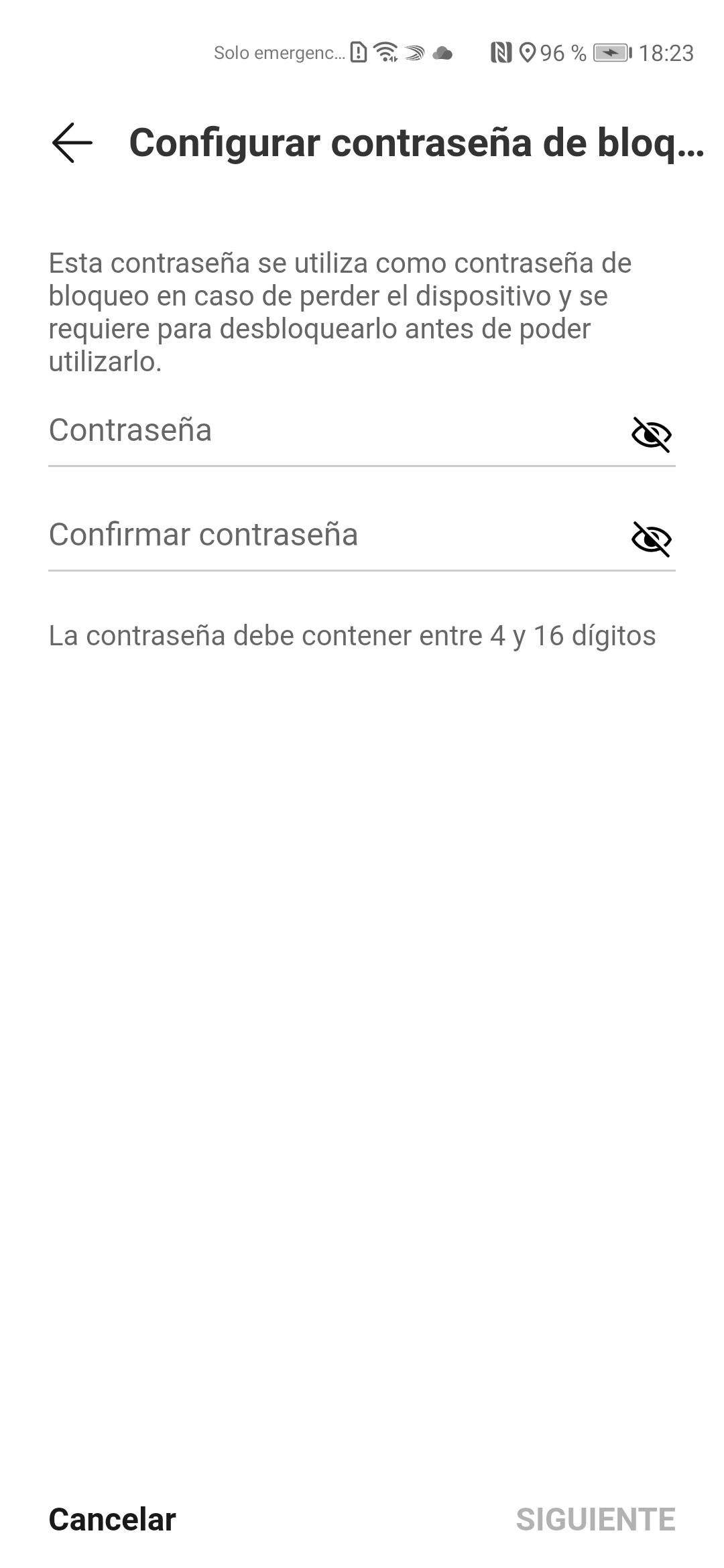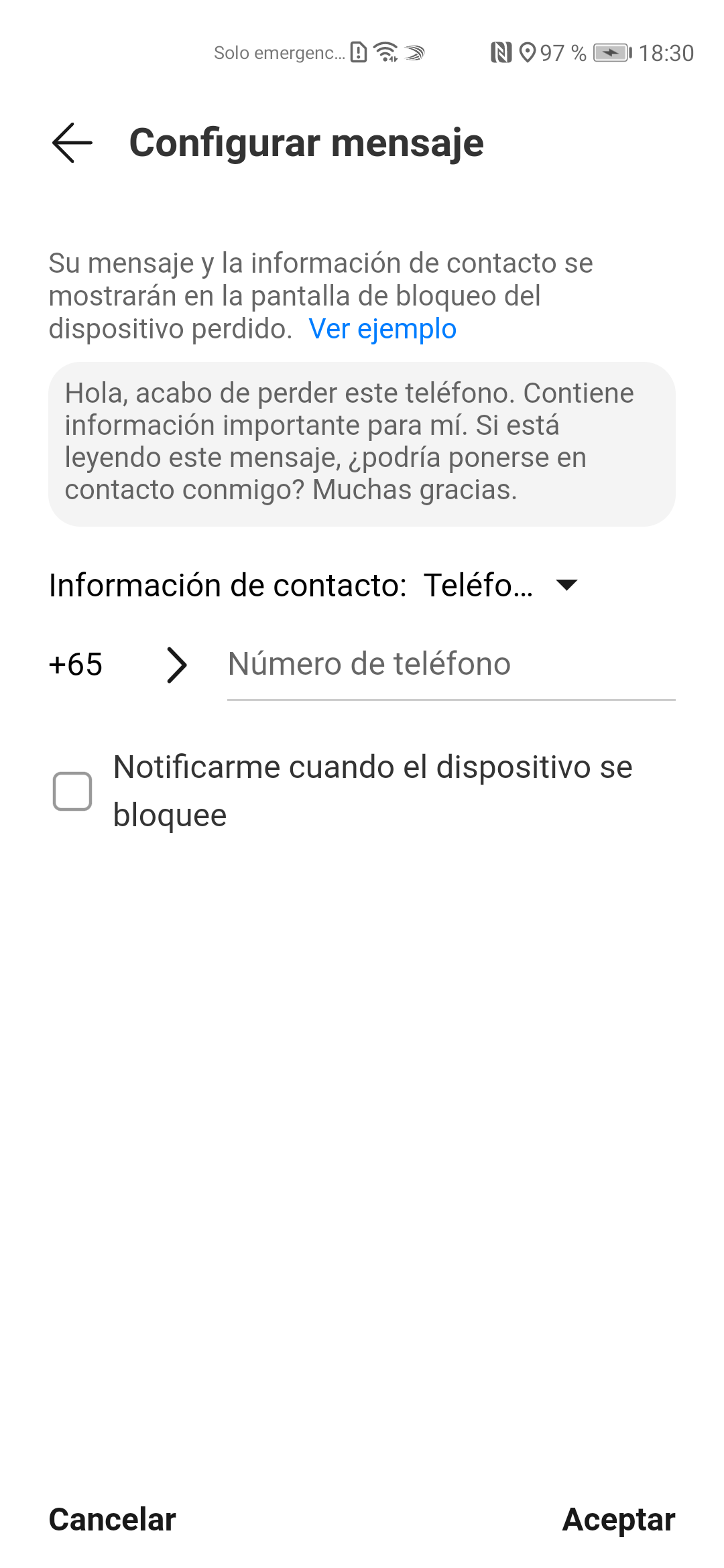Cómo iniciar sesión en Buscar mi teléfono usando un navegador
| Cómo iniciar sesión en Buscar mi teléfono usando un navegador |
Esto también es aplicable a tabletas.
Usted puede usar un navegador para visitar el sitio web de Huawei Cloud (cloud.huawei.com) para acceder a Buscar mi teléfono.
1. ¿Cómo iniciar sesión en Buscar mi teléfono a través de un navegador en el teléfono?
Inicie sesión en el sitio web oficial de Huawei Cloud (https://cloud.huawei.com), pulse Buscar mi teléfono, seleccione el modelo del dispositivo y, a continuación, podrá realizar operaciones como Localizar, Bloquear, y Borrar datos.
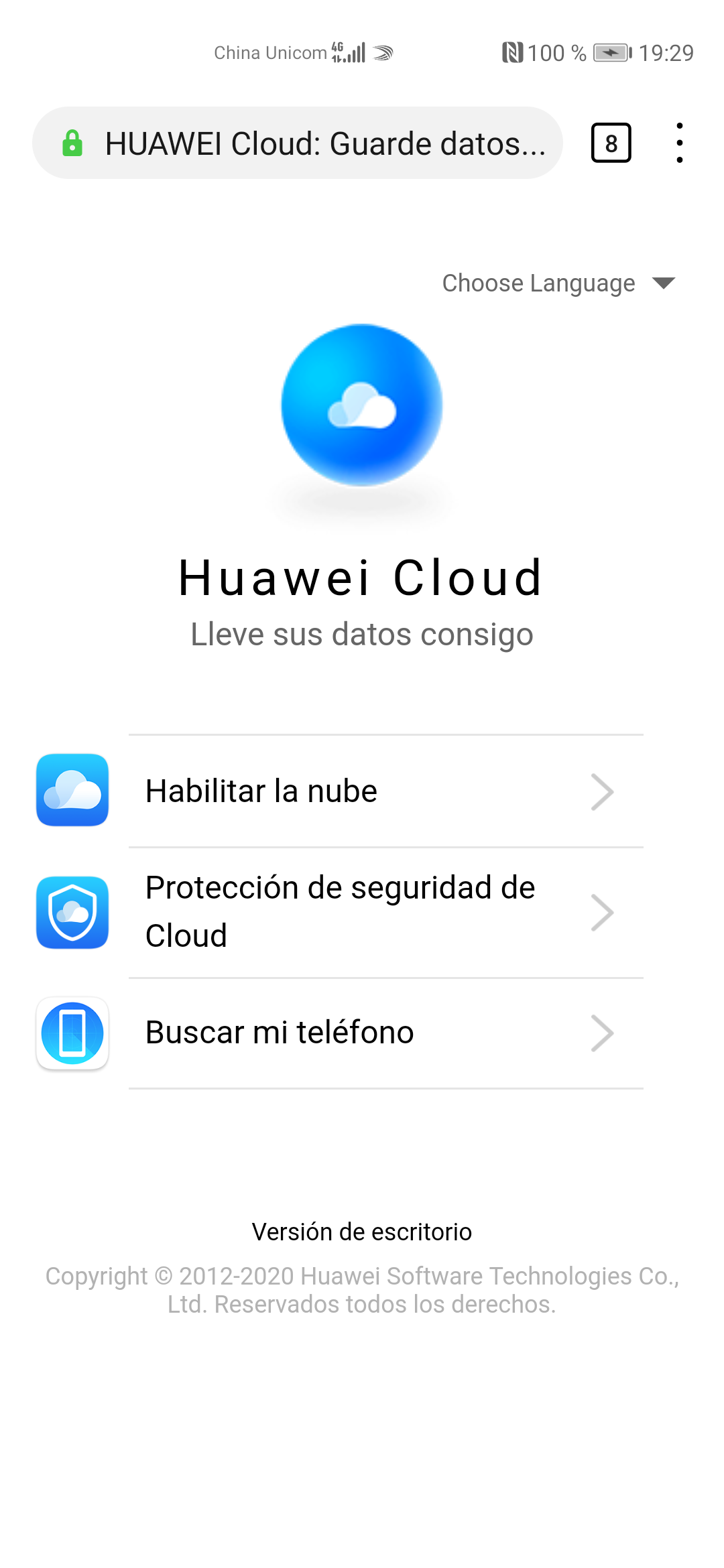
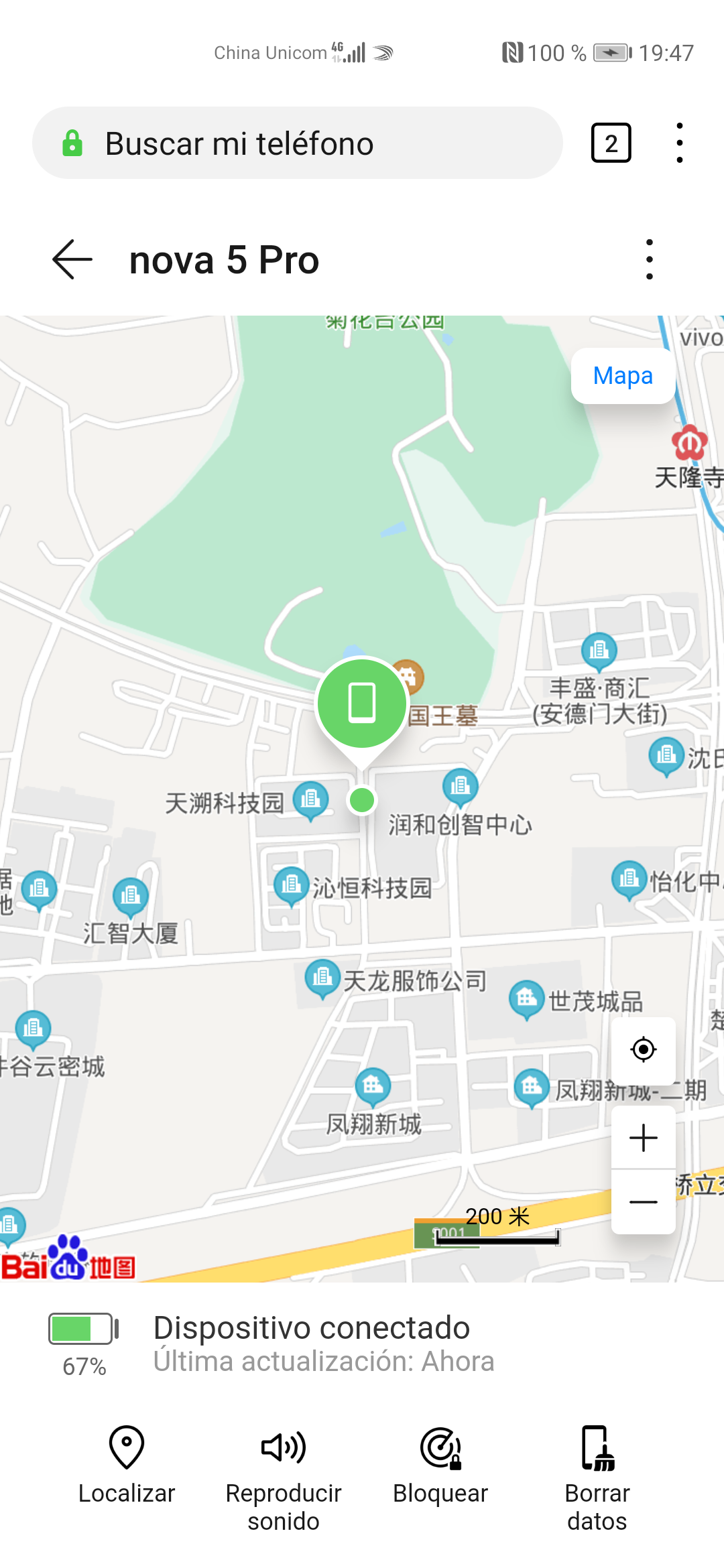
2. ¿Cómo eliminar un dispositivo?
Después de iniciar sesión en Buscar mi teléfono usando el navegador de su teléfono, seleccione el modelo de dispositivo que desea eliminar, pulse la opción de tres puntos ubicada en el extremo superior derecho y pulse Eliminar. Usted debe verificar la contraseña de su ID de Huawei antes de eliminar el dispositivo.
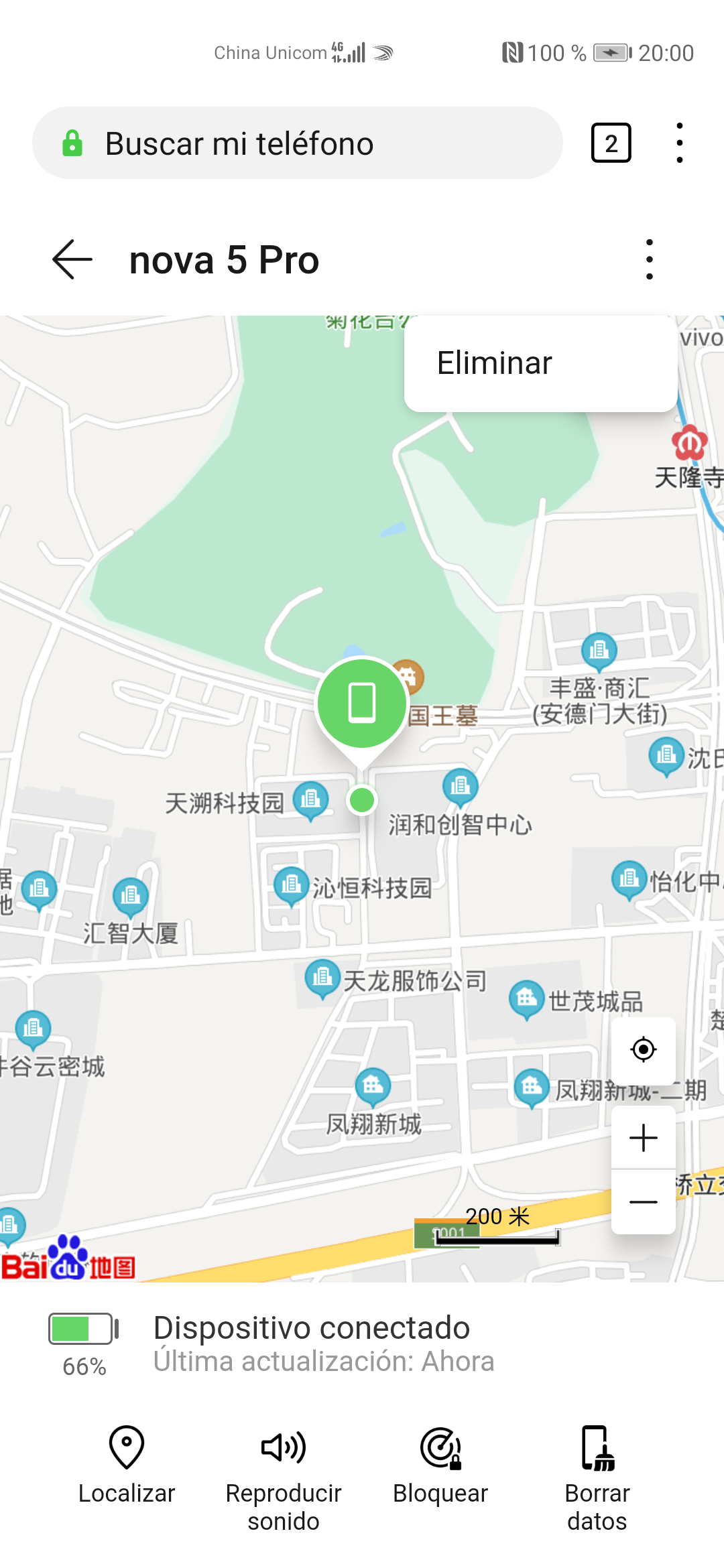
3. ¿Cómo borrar los datos?
Después de iniciar sesión en Buscar mi teléfono usando el navegador de su teléfono, seleccione el modelo de dispositivo. Una vez localizado su teléfono, pulse Borrar datos para borrar todos los datos en su teléfono (los datos en Cloud no se borrarán). Usted debe verificar la contraseña de su ID de Huawei antes de borrar los datos.
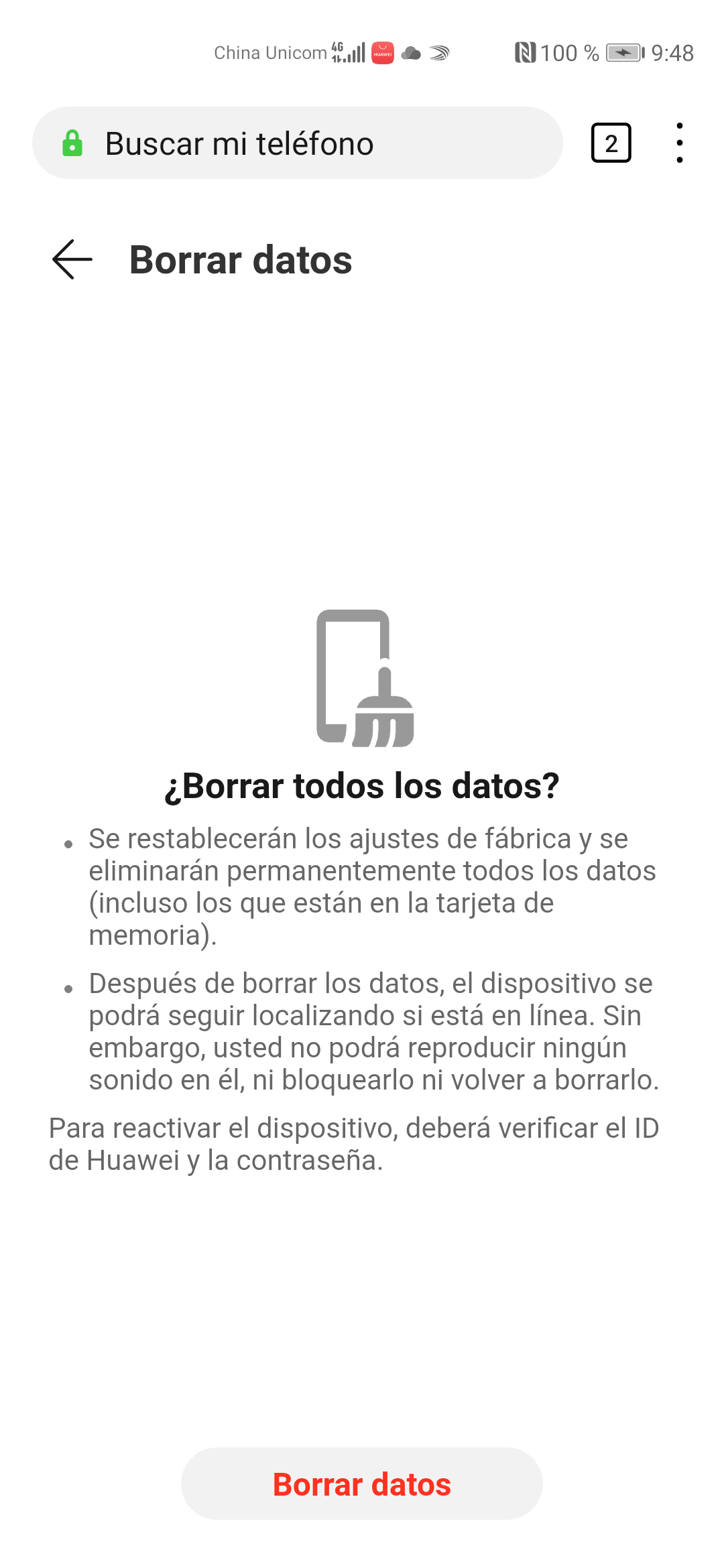
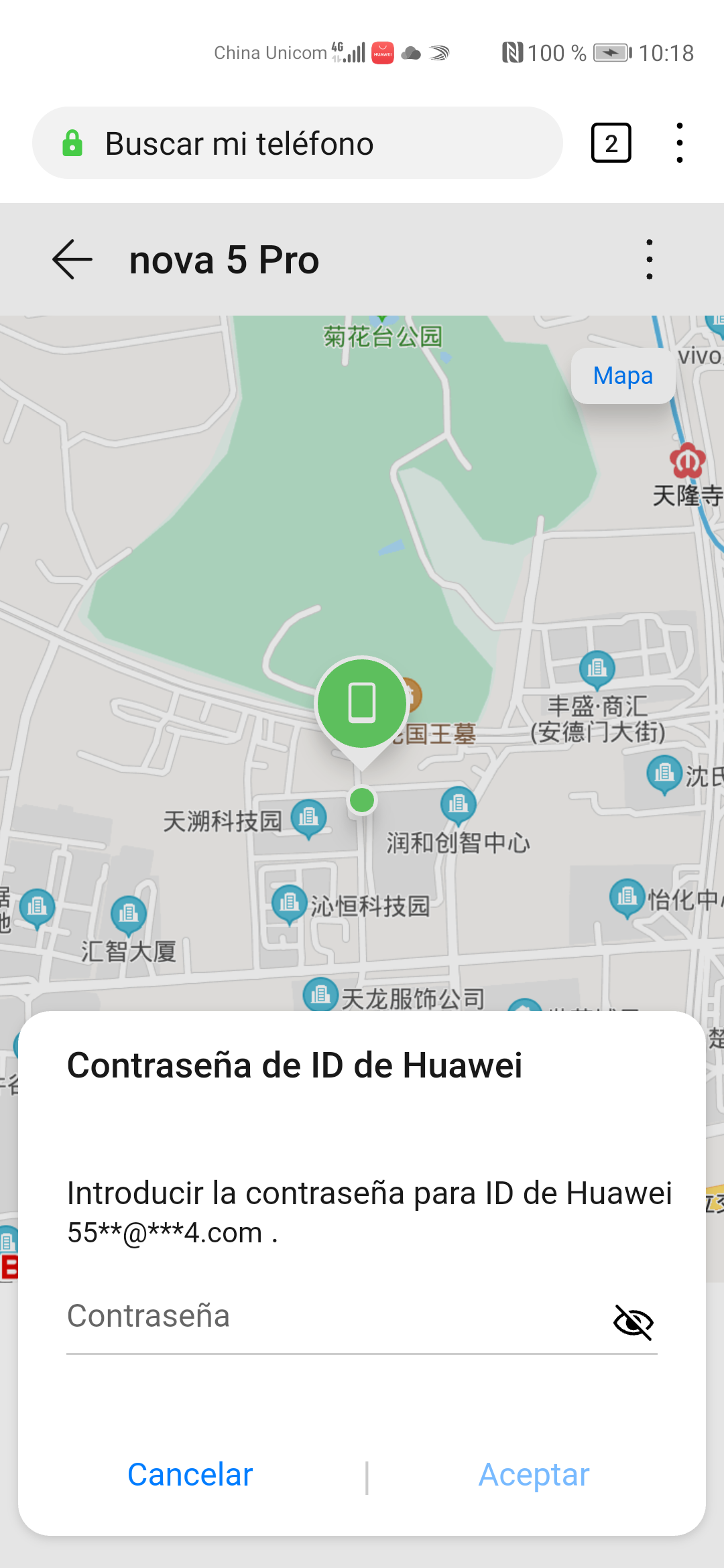
Nota:
- Después de borrar los datos, solo la función de ubicación estará disponible.
- Si usted ha configurado un número de teléfono o una dirección de correo de seguridad para su ID de Huawei y el número de teléfono de seguridad no coincide con su ID de Huawei, se le pedirá que introduzca un código de verificación por SMS cuando intente borrar los datos. Usted puede elegir enviar el código de verificación a su número de teléfono o dirección de correo de seguridad. Si ha configurado ambos, el código de verificación se enviará al número de teléfono de seguridad por defecto. Usted podrá iniciar sesión con el código de verificación por SMS enviado a través de ID de Huawei.
4. ¿Cómo hacer que el teléfono reproduzca un sonido?
Después de iniciar sesión en Buscar mi teléfono usando el navegador de su teléfono, seleccione el modelo de dispositivo. Una vez localizado su teléfono, pulse Reproducir sonido para que su teléfono reproduzca un sonido a su volumen máximo. La opción Reproducir sonido se pone gris si su teléfono no se puede localizar.
5. ¿Cómo bloqueo el dispositivo usando Buscar mi teléfono?
Después de iniciar sesión en Buscar mi teléfono usando el navegador de su teléfono, seleccione el modelo de dispositivo. Una vez localizado su teléfono, pulse Bloquear. Usted puede configurar una contraseña de pantalla de bloqueo para su teléfono si aún no lo ha hecho. Si la contraseña de pantalla de bloqueo se ha configurado, usted no podrá configurarla de nuevo en Buscar mi teléfono. Usted puede dejar un mensaje en el teléfono bloqueado, el cual aparecerá en su pantalla de bloqueo.